Едни от най-лесните и ефективни методи за визуализиране на данни в Google Sheets са Sparklines. Тези малки диаграми предлагат компактен и привлекателен начин да разпознаете тенденции и модели в данните си веднага, без да е необходимо да създавате големи диаграми. В това ръководство ще ви покажа как да използвате Sparklines в Google Sheets, за да направите вашите данни по-визуални.
Най-важните изводи
Sparklines са миниатюрни диаграми, които могат да бъдат вградени в една клетка. Те са идеални за представяне на тенденции на един поглед и ви позволяват бърза интерпретация на вашите данни, без да се налага да разчитате на отделни диаграми.
По-стъпково ръководство
За да започнете, отворете вашия Google Sheet и отидете до областта, където искате да създадете Sparklines.
Например можете да представите развитието на приходите си в отделен елемент на диаграма или директно в клетките с Sparklines. Нека направим пример.
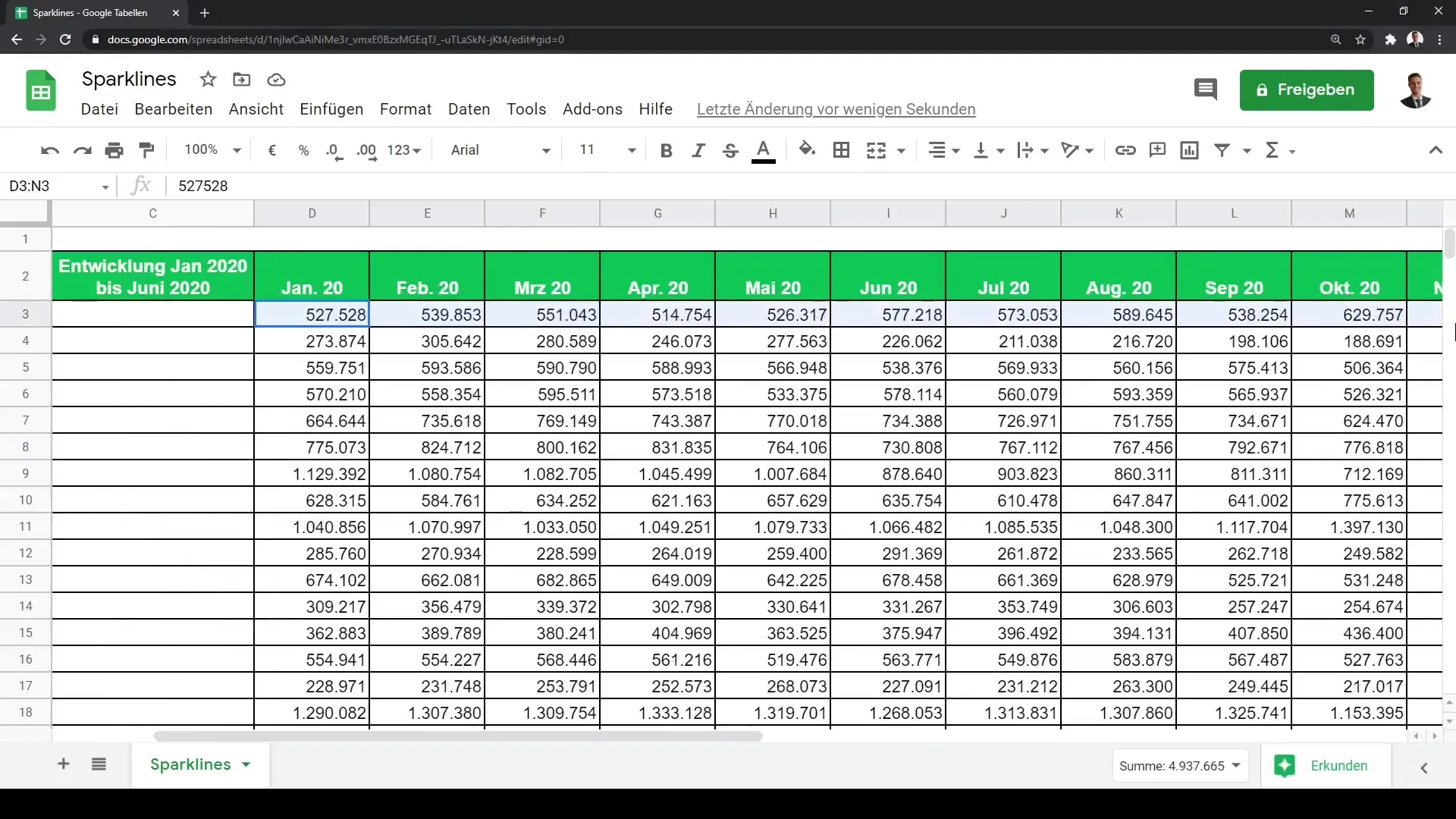
За да създадете Sparklines, трябва да приложите функцията в клетка. Синтаксисът на функцията Sparkline започва в клетката, където желаете да видите диаграмата. Например, може да определите областта с данни, които искате да визуализирате, и след това да посочите типа диаграма.
Един пример за синтаксиса би бил =SPARKLINE(A2:E2), където А2 до Е2 са клетките, съдържащи вашите данни. Можете също да дефинирате типа на диаграмата. Най-честите типове диаграми са линейни или стълбови.
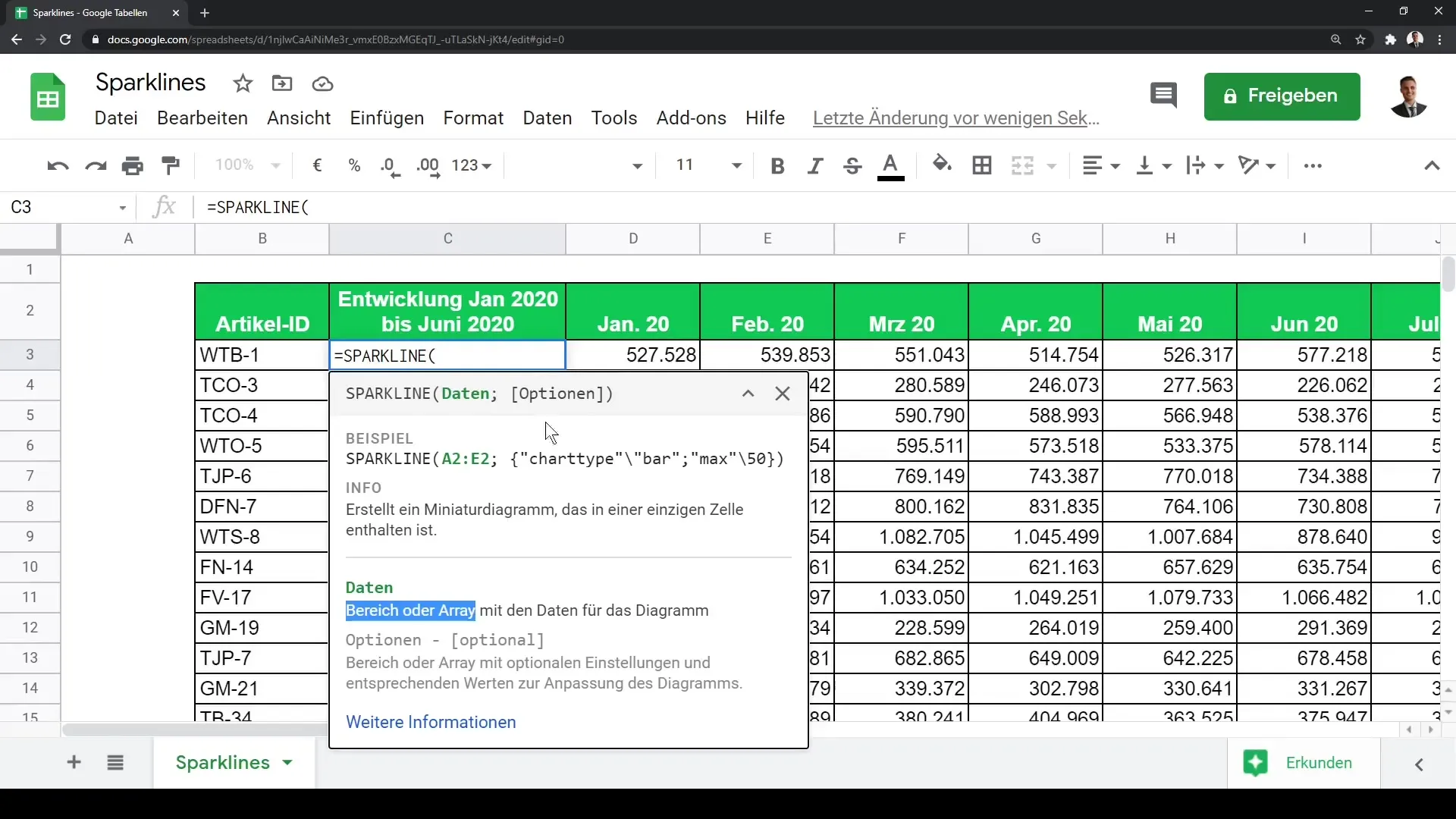
Изберете областта с данните, които искате да бъдат визуализирани. Можете да изберете данни от януари 2020 до декември 2020 и до юни 2021. Разширете областта според нуждите си, за да получите по-обстойно представяне.
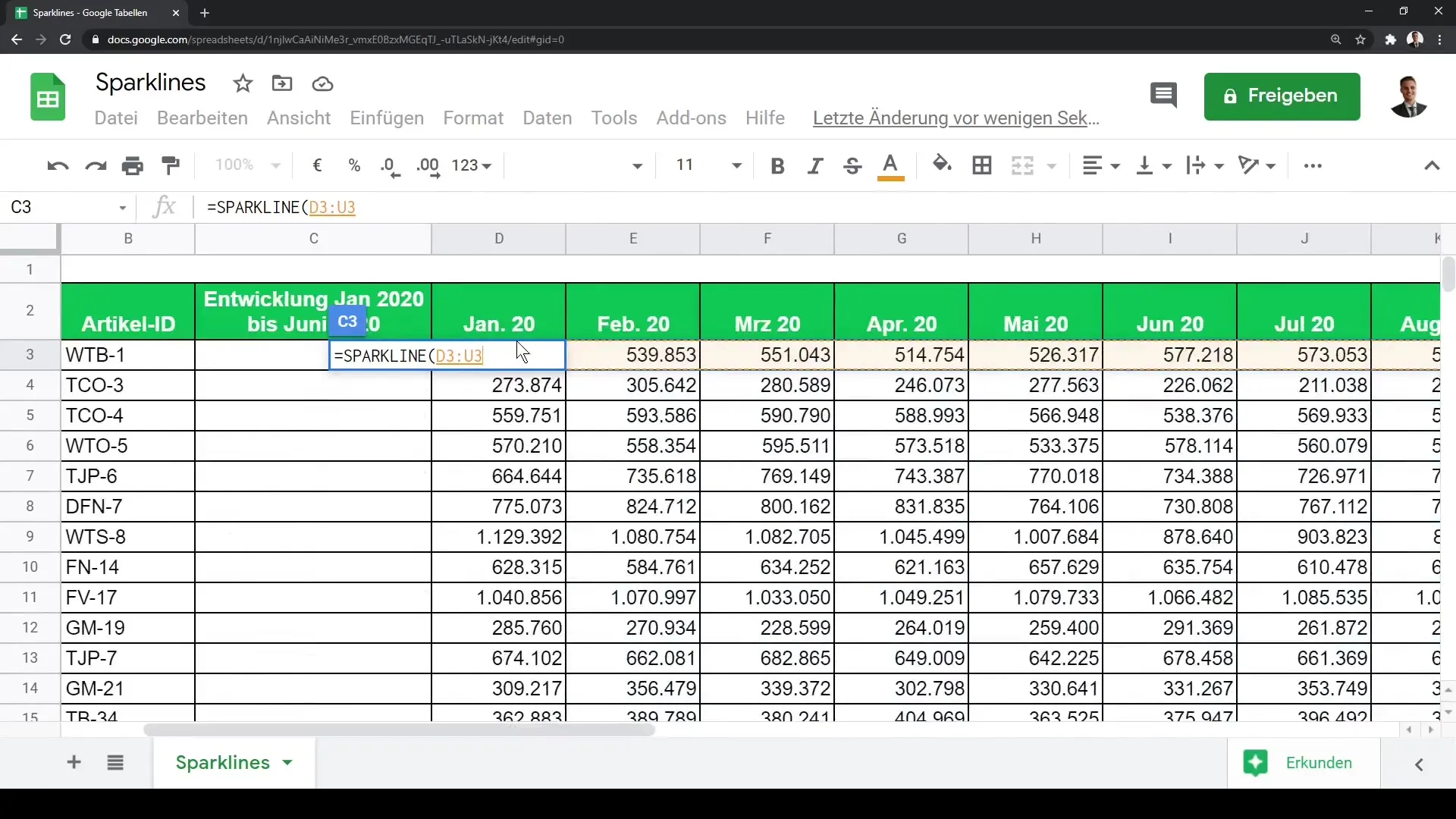
След като въведете функцията, веднага ще видите графична индикация на вашите данни. Когато издърпате формулата надолу, функцията се прилага към клетките под нея.
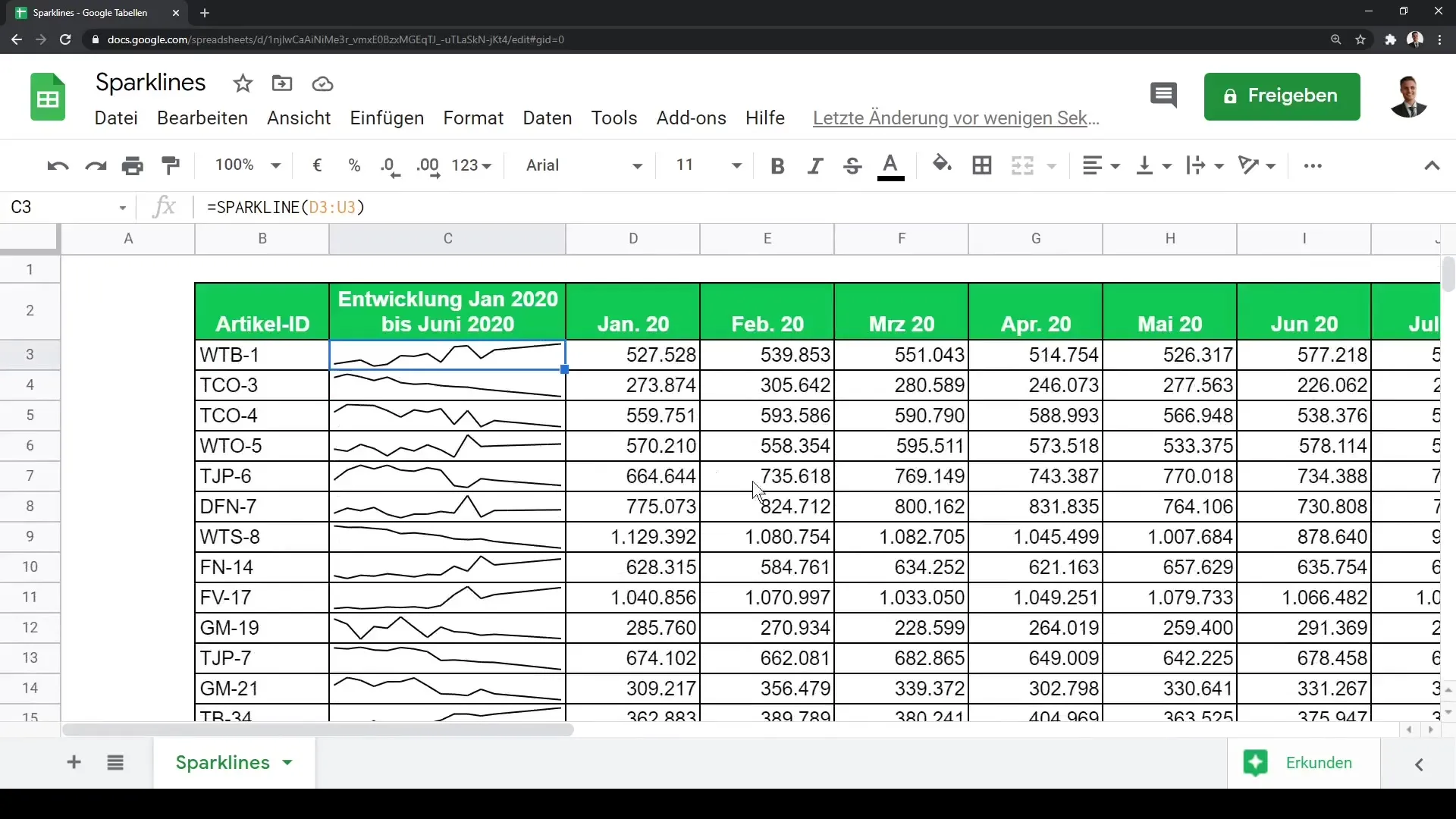
На този етап може да увеличите височината на редовете малко. Това ще подобри видимостта и ще направи по-лесно забележими тенденциите във вашия Sparklines.
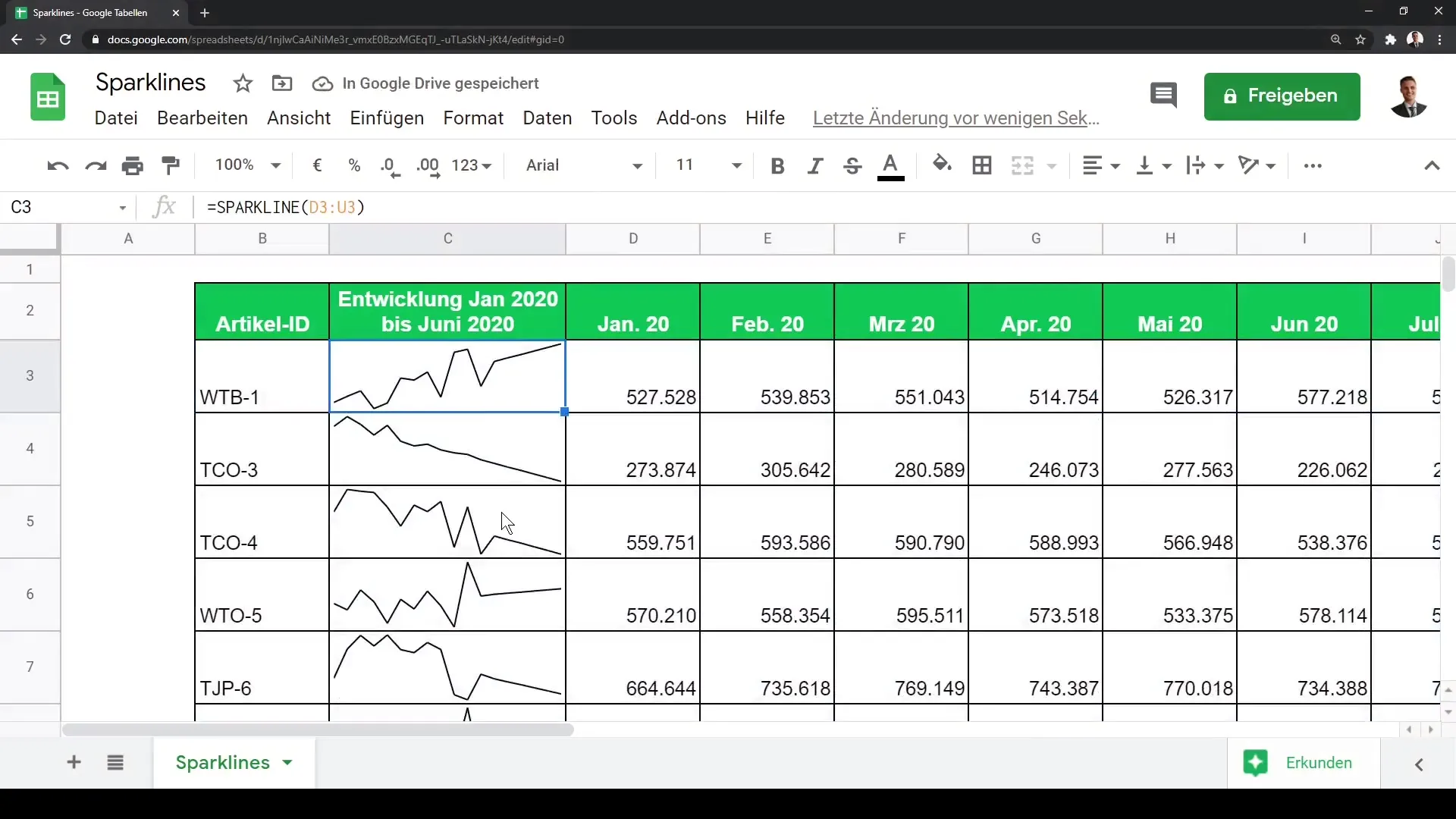
Забележете, че в следващия момент можете да забележите тенденциите във вашите данни в Sparklines. Например, за артикул WTB1 виждате стабилен ръст, а TC03 показва негативна тенденция.
Ако желаете да промените начина на представяне, можете да добавите точка и запетая във вашата формула и да промените типа на диаграмата. Например, можете да представите графиката като стълбова диаграма, като промените типа според вашите предпочитания.
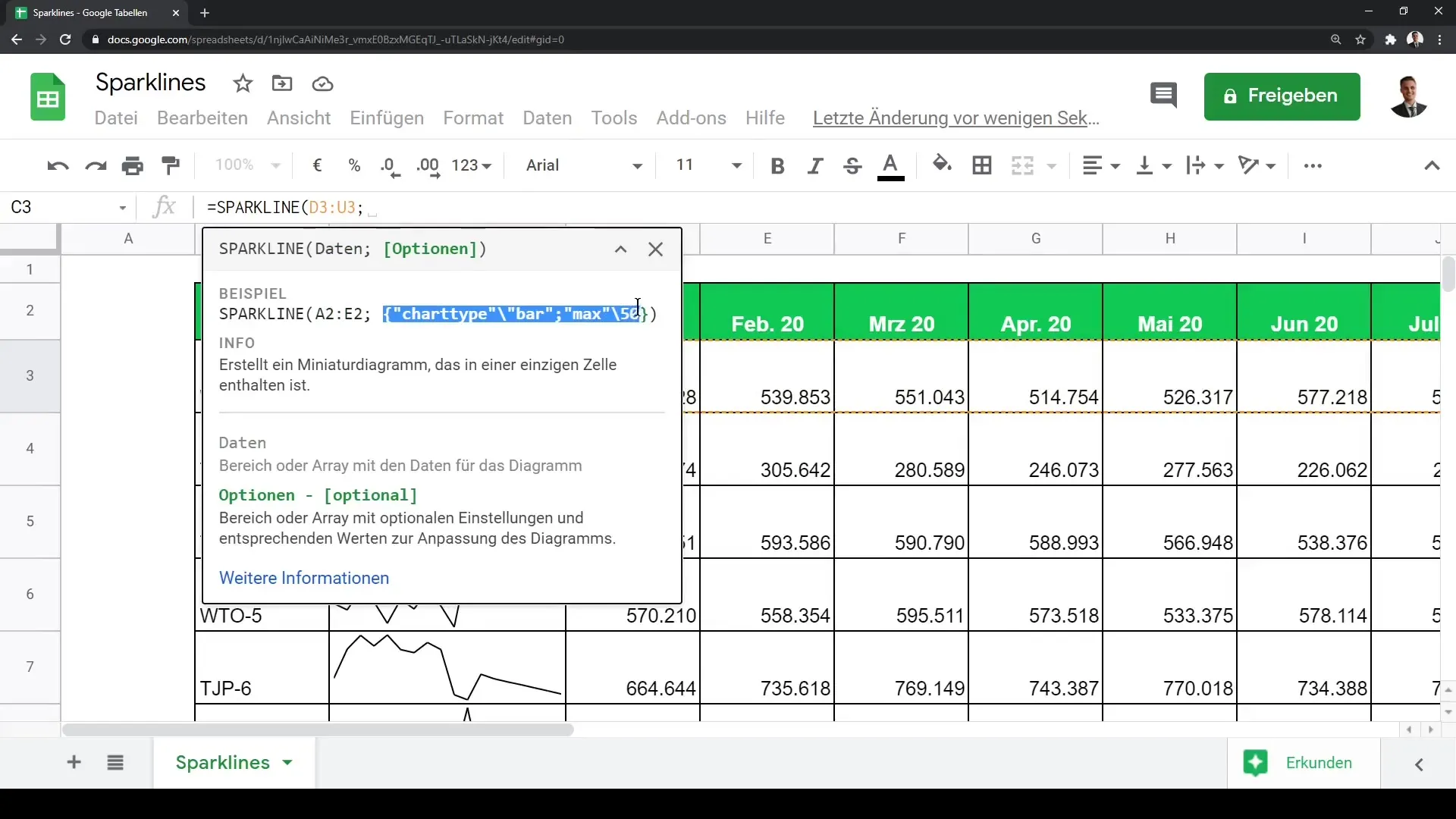
Експериментирайте с различни типове диаграми и настройки, за да намерите оптималния дизайн за вашите данни. Вече имате възможността да използвате Sparklines ефективно във вашия Google Sheet.
Резюме
Sparklines ви позволяват без голямо усилие визуално да представите тенденции и модели в вашите данни. Видяхте как можете да вмъкнете тези малки диаграми в Google Sheets и да ги настроите според вашите нужди. Използвайте тази техника, за да представите данните си динамично и атрактивно.
Често задавани въпроси
Как да вмъкна Sparkline в Google Sheets?Можете да вмъкнете Sparkline в Google Sheets, като напишете функцията =SPARKLINE() в клетка и посочите областта с данни.
Коя област с данни мога да използвам за Sparklines?Можете да използвате всяка област от клетки, съдържаща числови данни. Изберете областта, която искате да представите, например А2:E2.
Мога ли да променя типа на Sparkline-ите?Да, това е възможно. Можете да промените типа на диаграмата, като настройте функцията със съответните параметри като в синтаксиса =SPARKLINE(data_range, {"charttype", "bar"}).
Как да увелича височината на Sparklines, за да бъдат по-добре видими?Можете да увеличите височината на редовете в Google Sheets, за да запазите по-ясното излъчване на Sparklines.
Са ли Sparklines интерактивни?Не, Sparklines не са интерактивни. Те служат само за визуално представяне на данни.


